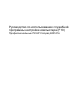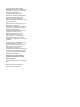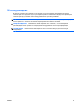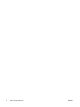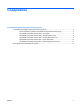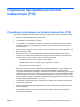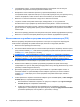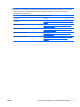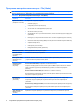Computer Setup (F10) Utility Guide - HP Compaq 6005 Pro Models
Table Of Contents
- Служебная программа настройки компьютера (F10)
- Служебные программы настройки компьютера (F10)
- Использование служебных программ настройки компьютера (F10)
- Программа настройки компьютера – File (Файл)
- Программа настройки компьютера – Storage (накопители)
- Программа настройки компьютера – Security (Безопасность)
- Программа настройки компьютера – Power (Питание)
- Программа настройки компьютера – Advanced (Дополнительно)
- Восстановление параметров настройки
- Служебные программы настройки компьютера (F10)

●
Устанавливать пароль, который необходимо вводить при каждой попытке запуска
программы настройки компьютера (нажатие клавиши F10).
●
Блокировать использование встроенных устройств ввода/вывода, включая
последовательный, параллельный порты и порты USB, звуковую плату и встроенную плату
сетевого интерфейса, чтобы их нельзя было использовать до снятия блокировки.
●
Включать и отключать возможность загрузки со сменных носителей.
●
Устранять
ошибки в настройке компьютера, обнаруженные, но не устраненные
автоматически в ходе проверки при включении питания (POST – Power-On Self-Test).
●
Реплицировать настройки системы, сохраняя конфигурацию на флэш-накопителях USB или
других носителях, эмулирующих дискету и восстанавливать их на одном или нескольких
компьютерах.
●
Выполнять проверку указанных жестких дисков ATA (если таковая поддерживается диском).
●
Включать и отключать блокировку DriveLock (если таковая
поддерживается диском).
Использование служебных программ настройки компьютера (F10)
Войти в программу настройки компьютера можно только при его запуске или перезагрузке.
Чтобы войти в программу настройки компьютера, выполните следующие действия:
1. Включите или перезагрузите компьютер.
2. После включения компьютера, как только на мониторе загорится индикатор зеленого цвета,
сразу нажмите клавишу F10, чтобы войти в программу настройки компьютера. Можно нажать
клавишу Enter,
чтобы пропустить заставку.
ПРИМЕЧАНИЕ. Если своевременно не нажать клавишу F10, для входа в служебную
программу настройки компьютера придется повторно перезагружать компьютер и снова
нажимать клавишу F10, как только на мониторе загорится индикатор зеленого цвета.
3. Из предлагаемого списка выберите подходящий язык и нажмите клавишу Enter.
4. Появится меню Utilities (Служебные программы) программы настройки компьютера,
содержащее пять пунктов: File (Файл), Storage (Накопители), Security (Безопасность), Power
(Питание) и Advanced (Дополнительно).
5. Для выбора требуемого пункта используйте клавиши со стрелками вправо и влево. С
помощью клавиш со стрелками вверх и вниз выберите нужный пункт меню
и нажмите
клавишу Enter. Чтобы вернуться к меню программы настройки компьютера, нажмите
клавишу Esc.
6. Чтобы применить и сохранить изменения, выберите пункт меню File (Файл) > Save Changes
and Exit (Выход с сохранением изменений).
●
Если внесенные изменения сохранять не требуется, выберите пункт Ignore Changes
and Exit (Выход без сохранения изменений).
●
Чтобы восстановить заводские или предварительно сохраненные значения
параметров
по умолчанию (на некоторых моделях), выберите Apply Defaults and Exit
(Установка параметров, используемых по умолчанию, и выход).
2 Служебная программа настройки компьютера (F10) RUWW